“บุคคลนี้ไม่พร้อมใช้งานบน Messenger” หมายความว่าอย่างไร

เรียนรู้เกี่ยวกับสถานการณ์ที่คุณอาจได้รับข้อความ “บุคคลนี้ไม่พร้อมใช้งานบน Messenger” และวิธีการแก้ไขกับคำแนะนำที่มีประโยชน์สำหรับผู้ใช้งาน Messenger
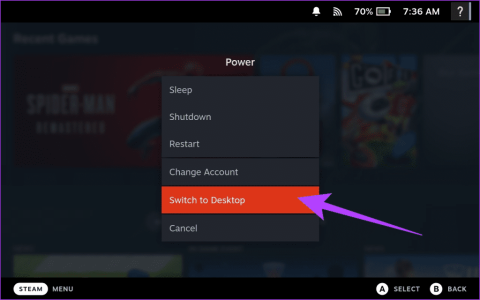
เคล็ดลับด่วน
ขั้นตอนที่ 1 : ตรวจสอบให้แน่ใจว่า Steam Deck ของคุณเชื่อมต่อกับอินเทอร์เน็ต หากต้องการทำเช่นนั้น ให้กดปุ่ม Steamบนคอนโซลของคุณ ในเมนูป๊อปอัป ให้เลือกการตั้งค่า
ขั้นตอนที่ 2 : ตอนนี้แตะที่อินเทอร์เน็ตจากแถบด้านข้าง จากนั้นเชื่อมต่อกับWi-Fiที่คุณเลือก
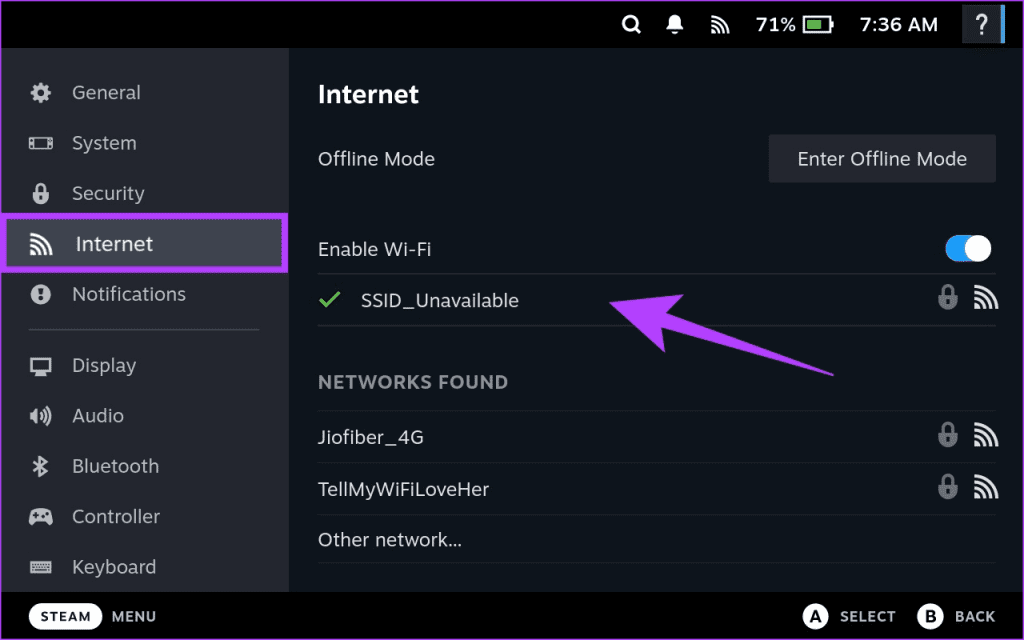
ขั้นตอนที่ 3 : ถัดไป เข้าสู่โหมดเดสก์ท็อป หากต้องการให้กดปุ่มSteam บนคอนโซลของคุณแล้วเลือกPower
ขั้นตอนที่ 4 : เลือกSwitch to Desktopจากรายการป๊อปอัป
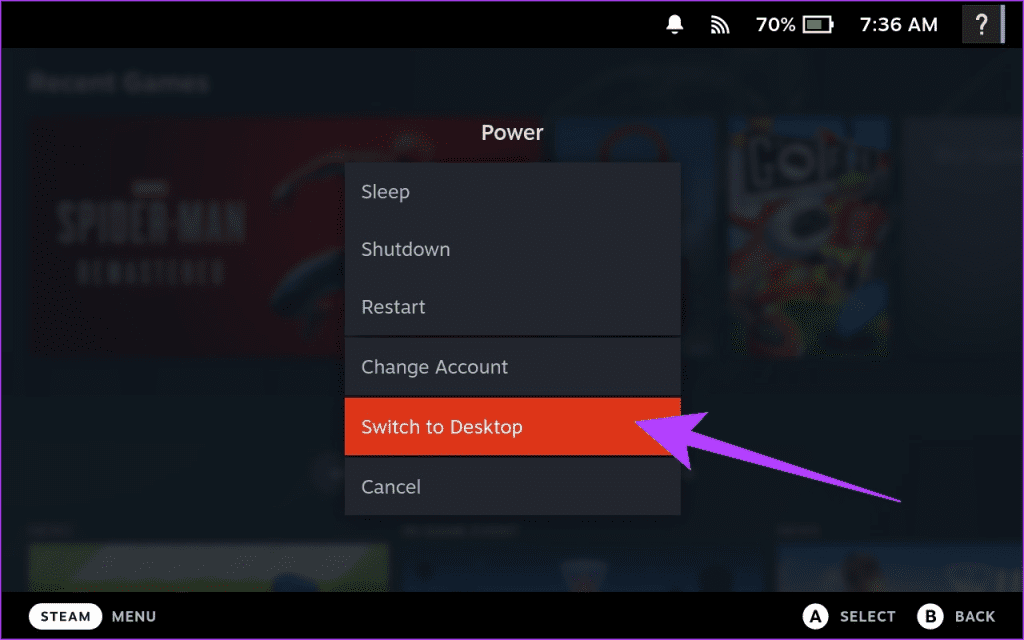
ขั้นตอนที่ 5 : ถัดไป เปิดเว็บเบราว์เซอร์ ตามค่าเริ่มต้น Steam Deck จะมีเบราว์เซอร์ Mozilla Firefox ติดตั้งอยู่ หากต้องการเข้าถึง ให้แตะที่ไอคอนตัวเรียกใช้งานแอปพลิเคชัน และไปที่อินเทอร์เน็ต > เว็บเบราว์เซอร์ Firefox
ขั้นตอนที่ 6 : ในแถบที่อยู่ ให้ป้อนURLของเว็บไซต์สตรีมมิ่งที่คุณต้องการเข้าถึง
หมายเหตุ : คุณสามารถเข้าถึงเว็บไซต์ใดก็ได้ เช่น Netflix, Amazon Prime Videoหรือ YouTube สำหรับคำแนะนำนี้ เราจะใช้ Netflix
ขั้นตอนที่ 7 : เมื่อเว็บไซต์สตรีมมิ่งเปิดขึ้น ให้เข้าสู่ระบบหรือลงทะเบียนและเริ่มรับชมภาพยนตร์
หมายเหตุ : หากเว็บไซต์กำหนดให้คุณต้องเปิดใช้งาน DRM คุณจะได้รับการแจ้งเตือนที่ด้านบน เพียงคลิกที่เปิดใช้งาน DRM เพื่อดำเนินการต่อ
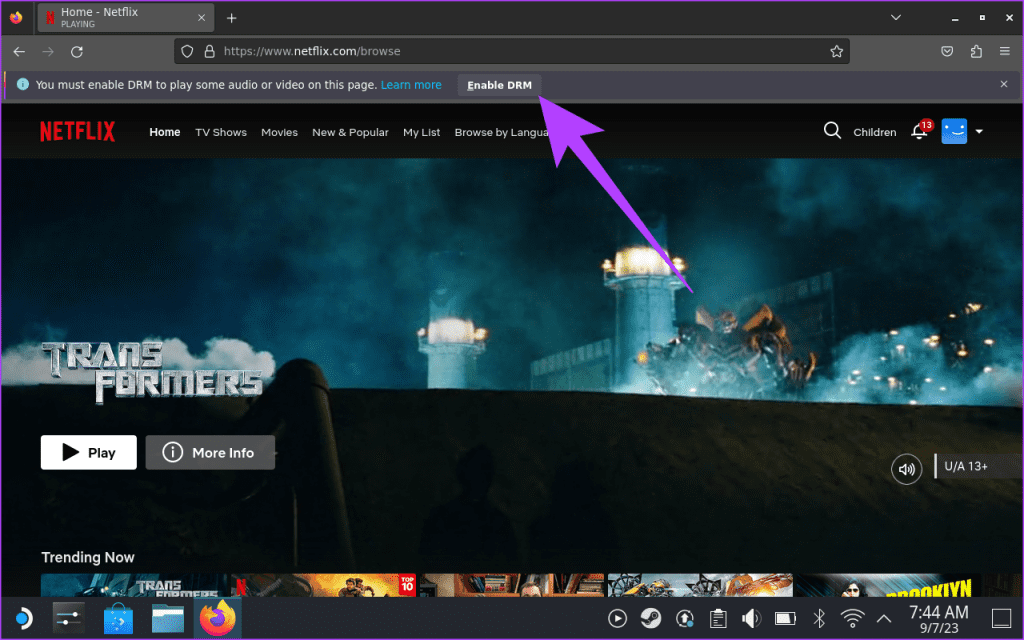
ขั้นตอนที่ 8 : แค่นั้นแหละ. ตอนนี้ รีเฟรชหน้าเว็บและเพลิดเพลินกับภาพยนตร์ รายการทีวี หรือวิดีโอใด ๆ บน Steam Deck ของคุณ
หากคุณไม่มีการเชื่อมต่ออินเทอร์เน็ตหรือต้องการชมภาพยนตร์แบบออฟไลน์ คุณยังสามารถชมภาพยนตร์บน Steam Deck ที่จัดเก็บไว้ในที่เก็บข้อมูลภายในของอุปกรณ์หรืออุปกรณ์จัดเก็บข้อมูลภายนอกได้ หากต้องการดูภาพยนตร์แบบออฟไลน์บน Steam Deck ให้ดาวน์โหลดแอปเครื่องเล่นสื่อ เราจะไปกับเครื่องเล่นสื่อ VLC เพื่อเป็นภาพประกอบ
ขั้นตอนที่ 1 : เปิดตัวเรียกใช้งานแอปพลิเคชันแล้วไปที่แอปพลิเคชันทั้งหมด > Discover
ขั้นตอนที่ 2 : คลิกที่ ส่วน ค้นหาที่ด้านบน พิมพ์ชื่อของเครื่องเล่นสื่อที่คุณต้องการติดตั้งและค้นหา เราจะใช้VLC .
ขั้นตอนที่ 3 : จากผลการค้นหาเลือก VLC media player คลิกที่ติดตั้งเพื่อดำเนินการต่อ
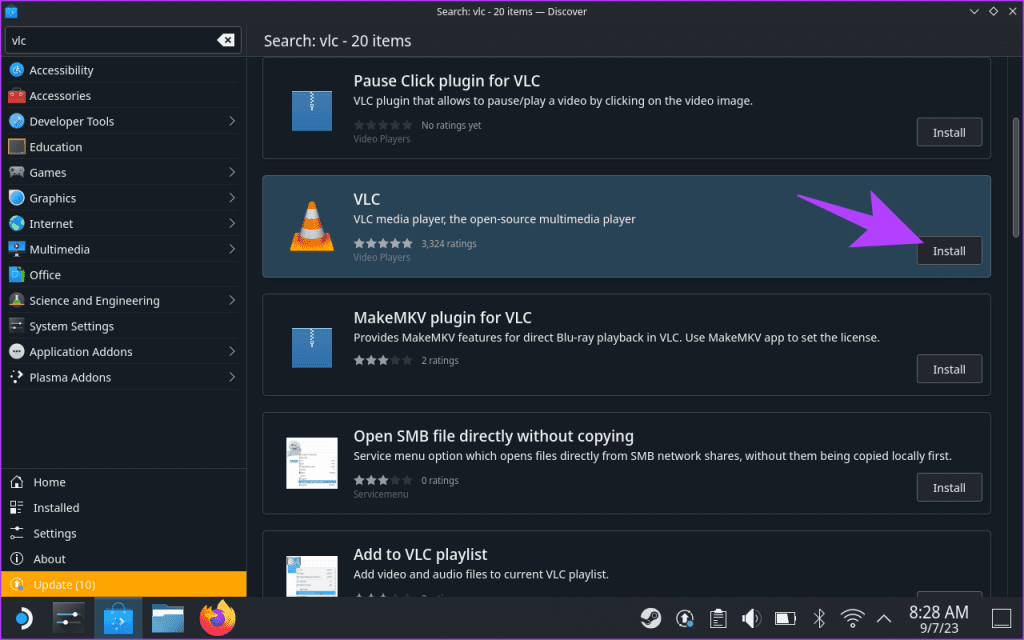
ขั้นตอนที่ 4 : เมื่อติดตั้ง VLC บน Steam Deck ของคุณแล้ว ก็ถึงเวลาถ่ายโอนสื่อไปยังคอนโซลของคุณ คุณสามารถดาวน์โหลดวิดีโอจากบริการจัดเก็บข้อมูลบนคลาวด์ เชื่อมต่อ Steam Deck ของคุณกับพีซี หรือถ่ายโอนสื่อไปยังการ์ด microSD
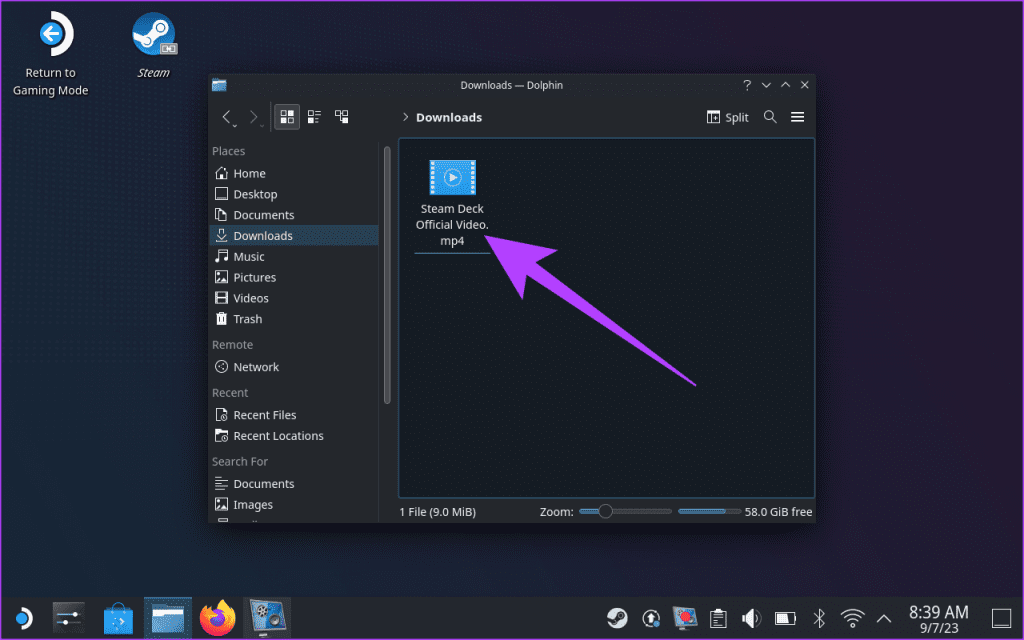
ขั้นตอนที่ 5 : เมื่อคุณโหลดสื่อแล้วให้เปิด VLC ในการทำเช่นนั้น ให้เปิด Application Launcher แล้วไปที่ Multimedia > VLC media player
ขั้นตอนที่ 6 : ภายในเครื่องเล่นสื่อ VLC คลิกตัวเลือกสื่อในแถบเมนู จากนั้นเลือกตัวเลือก'เปิดไฟล์…'
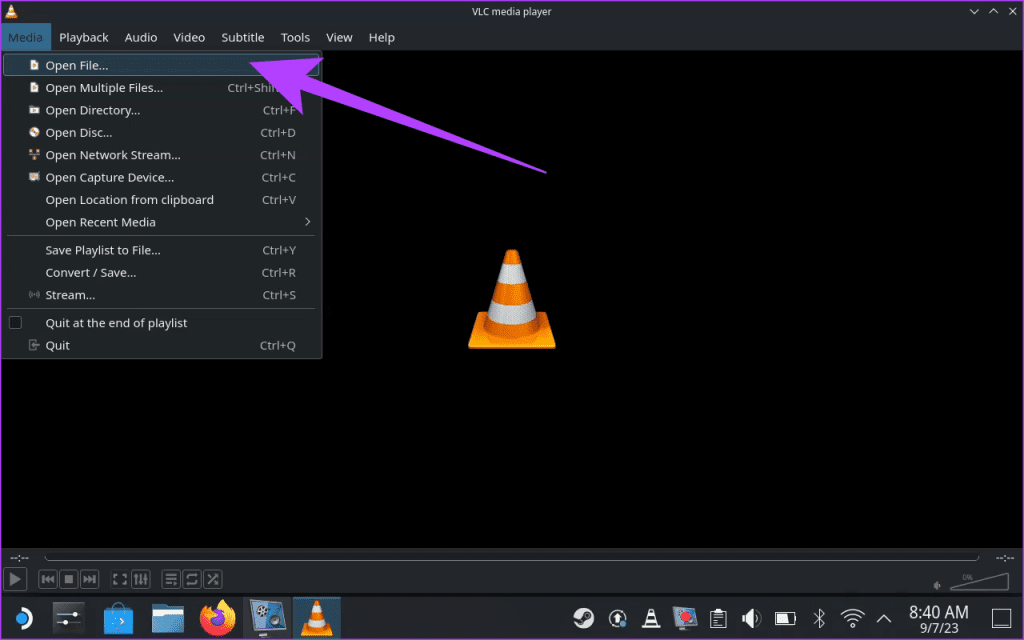
ขั้นตอนที่ 7 : ตอนนี้ นำทางไปยังโฟลเดอร์ที่มีไฟล์วิดีโอที่คุณต้องการเล่น เมื่อเสร็จแล้วให้ไฮไล ต์แล้วคลิกเปิด
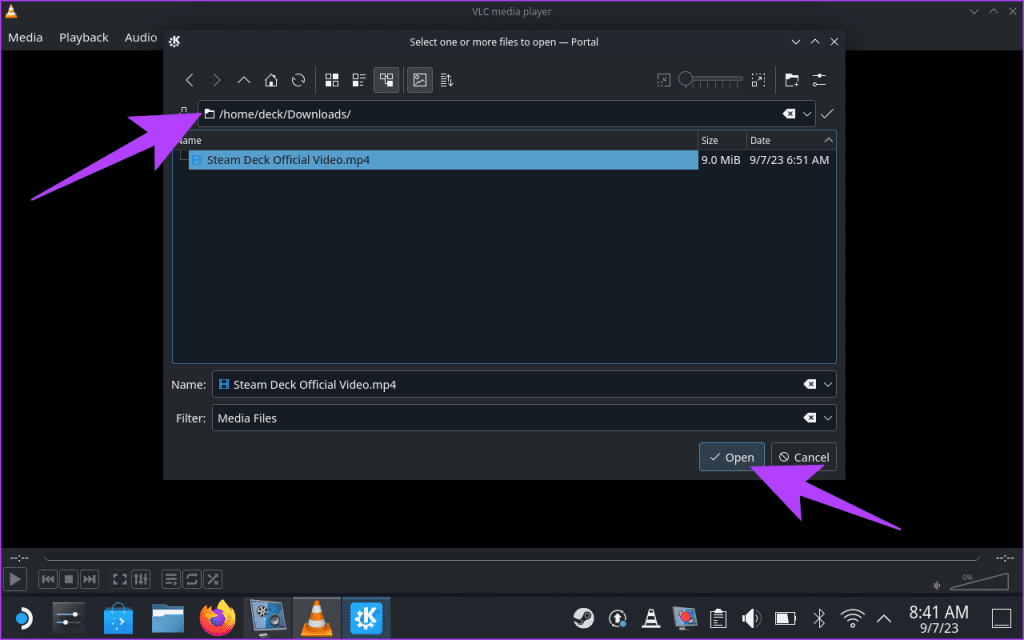
และนั่นมัน ไฟล์วิดีโอออฟไลน์ของคุณจะเล่นใน VLC media player
คุณยังสามารถเชื่อมต่อ Steam Deck ของคุณเข้ากับทีวีหรือจอภาพได้หากคุณต้องการรับชมภาพยนตร์บนจอแสดงผลที่ใหญ่กว่า ในการดำเนินการนี้ คุณจะต้องมีสาย USB-C เป็น HDMI หรือคุณสามารถใช้แท่นวาง Steam Deckได้เช่นกัน เมื่อเชื่อมต่อสายเคเบิลแล้ว ให้เลือกตัวเลือกเอาต์พุตการแสดงผลตามที่คุณต้องการ
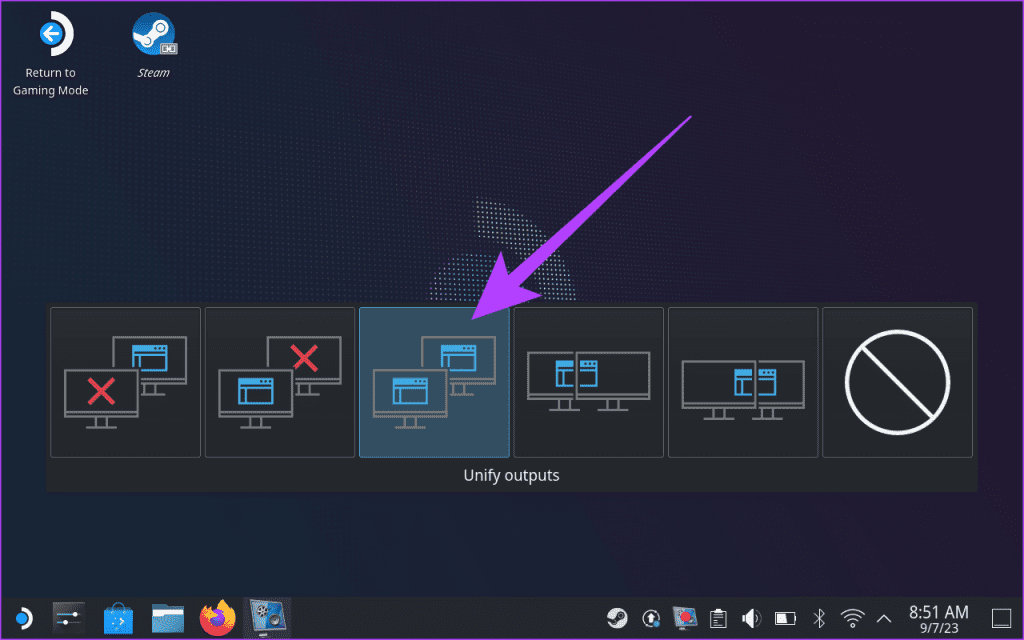
เมื่อเสร็จแล้ว คุณสามารถเล่นไฟล์สื่อบนทีวี จอภาพ หรือจอแสดงผลภายนอกอื่น ๆ ที่เชื่อมต่อกับ Steam Deck ได้
1. ฉันสามารถติดตั้ง Kodi บน Steam Deck ของฉันได้หรือไม่?
ใช่ คุณสามารถติดตั้ง Kodi บน Steam Deck ของคุณได้ Kodi เป็นเครื่องเล่นสื่อโอเพ่นซอร์สฟรีที่สามารถใช้เพื่อจัดระเบียบและเล่นภาพยนตร์ รายการทีวี เพลง และสื่ออื่น ๆ ของคุณ คุณสามารถติดตั้ง Kodi บน Steam Deck ของคุณได้จากแอพ Discover Store
2. Netflix บน Steam Deck รองรับความละเอียดเท่าใด
ขณะนี้ Netflix บน Steam Deck มีการจำกัดความละเอียดไว้ที่ 720p นี่เป็นเพราะข้อจำกัด DRM ของแพลตฟอร์ม อย่างไรก็ตาม เมื่อพิจารณาว่า Steam Deck มีจอแสดงผล 800p สิ่งนี้ไม่น่าจะสร้างความแตกต่างอย่างมากในด้านคุณภาพ
3. เว็บไซต์สตรีมมิ่งใดบ้างที่เข้ากันได้กับ Steam Deck?
ในโหมดเดสก์ท็อป Steam Deck ทำงานเหมือนกับพีซีทั่วไป ด้วยเหตุนี้ คุณจึงสามารถเข้าถึงบริการสตรีมมิ่งผ่านทางเว็บเบราว์เซอร์ได้ หากได้รับการรองรับในพื้นที่ของคุณ บริการสตรีมมิ่งยอดนิยมบางรายการที่รองรับ Steam Deck ได้แก่ Netflix, Hulu, Amazon Prime Video, YouTube เป็นต้น
4. เครื่องเล่นมีเดียที่ดีที่สุดสำหรับ Steam Deck คืออะไร?
คำแนะนำที่ควรทำคือ VLC Media Player บน Steam Deck อย่างไรก็ตาม คุณสามารถตรวจสอบ SMPlayer, Haruna Media Player, PlasmaTube หรือ MPV ได้ นอกจากนี้ คุณยังสามารถลองใช้เครื่องเล่นสื่อ Elisa, Amberol และ Vvave ได้ หากคุณต้องการฟังไฟล์เพลง สุดท้ายนี้ Kasts นั้นยอดเยี่ยมมากสำหรับการฟังพอดแคสต์บน Steam Deck
เรียนรู้เกี่ยวกับสถานการณ์ที่คุณอาจได้รับข้อความ “บุคคลนี้ไม่พร้อมใช้งานบน Messenger” และวิธีการแก้ไขกับคำแนะนำที่มีประโยชน์สำหรับผู้ใช้งาน Messenger
ต้องการเพิ่มหรือลบแอพออกจาก Secure Folder บนโทรศัพท์ Samsung Galaxy หรือไม่ นี่คือวิธีการทำและสิ่งที่เกิดขึ้นจากการทำเช่นนั้น
ไม่รู้วิธีปิดเสียงตัวเองในแอพ Zoom? ค้นหาคำตอบในโพสต์นี้ซึ่งเราจะบอกวิธีปิดเสียงและเปิดเสียงในแอป Zoom บน Android และ iPhone
รู้วิธีกู้คืนบัญชี Facebook ที่ถูกลบแม้หลังจาก 30 วัน อีกทั้งยังให้คำแนะนำในการเปิดใช้งานบัญชี Facebook ของคุณอีกครั้งหากคุณปิดใช้งาน
เรียนรู้วิธีแชร์เพลย์ลิสต์ Spotify ของคุณกับเพื่อน ๆ ผ่านหลายแพลตฟอร์ม อ่านบทความเพื่อหาเคล็ดลับที่มีประโยชน์
AR Zone เป็นแอพเนทีฟที่ช่วยให้ผู้ใช้ Samsung สนุกกับความจริงเสริม ประกอบด้วยฟีเจอร์มากมาย เช่น AR Emoji, AR Doodle และการวัดขนาด
คุณสามารถดูโปรไฟล์ Instagram ส่วนตัวได้โดยไม่ต้องมีการตรวจสอบโดยมนุษย์ เคล็ดลับและเครื่องมือที่เป็นประโยชน์สำหรับการเข้าถึงบัญชีส่วนตัวของ Instagram 2023
การ์ด TF คือการ์ดหน่วยความจำที่ใช้ในการจัดเก็บข้อมูล มีการเปรียบเทียบกับการ์ด SD ที่หลายคนสงสัยเกี่ยวกับความแตกต่างของทั้งสองประเภทนี้
สงสัยว่า Secure Folder บนโทรศัพท์ Samsung ของคุณอยู่ที่ไหน? ลองดูวิธีต่างๆ ในการเข้าถึง Secure Folder บนโทรศัพท์ Samsung Galaxy
การประชุมทางวิดีโอและการใช้ Zoom Breakout Rooms ถือเป็นวิธีการที่สร้างสรรค์สำหรับการประชุมและการทำงานร่วมกันที่มีประสิทธิภาพ.


![วิธีกู้คืนบัญชี Facebook ที่ถูกลบ [2021] วิธีกู้คืนบัญชี Facebook ที่ถูกลบ [2021]](https://cloudo3.com/resources4/images1/image-9184-1109092622398.png)





